Konfigurace routeru ZyXEL Keenetic Start
Síťové zařízení společnosti ZyXEL se prokázalo na trhu kvůli své spolehlivosti, poměrně nízké ceně a snadnému nastavení prostřednictvím jedinečného internetového centra. Dnes budeme diskutovat o konfiguraci směrovače v internetovém rozhraní společnosti a my to ukážeme na příkladu modelu Keenetic Start.
Obsah
Připravujeme vybavení
Okamžitě chci mluvit o tom, že je důležité vybrat správné umístění routeru v domě. To bude obzvláště užitečné pro ty, kteří budou používat přístupový bod Wi-Fi. Je-li pro drátové připojení zapotřebí pouze vhodná délka síťového kabelu, bezdrátové připojení se obává silných stěn a pracovních elektrických spotřebičů. Takové faktory snižují schopnost rozkladu, což vede ke zhoršení signálu.
Po rozbalení a výběru umístění routeru je čas připojit všechny kabely. To zahrnuje kabel od poskytovatele, napájení a LAN kabel, druhá strana je připojena k základní desce počítače. Veškeré potřebné konektory a tlačítka najdete na zadní straně přístroje.

Posledním krokem před vstupem do firmwaru je kontrola síťových hodnot v operačním systému Windows. K dispozici je IPv4, pro které je důležité nastavit parametry pro automatické načítání adres IP a DNS. Přečtěte si další informace o tomto v našem dalším materiálu na níže uvedeném odkazu.
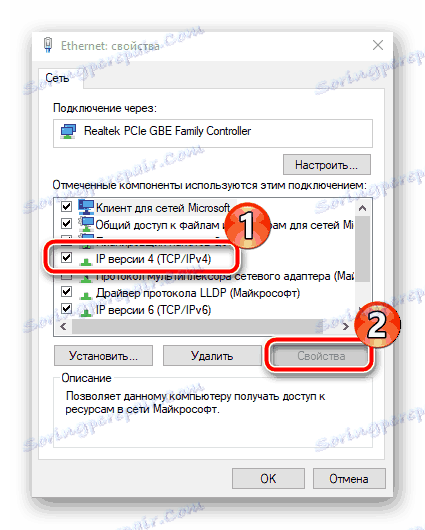
Více informací: Nastavení sítě Windows 7
Konfigurace směrovače ZyXEL Keenetic Start
Nad tím, co jsme zjistili instalaci, připojení, funkce OS, nyní můžete jít přímo do softwarové části. Celý postup začíná přihlášením do webového rozhraní:
- Ve vhodném typu prohlížeče
192.168.1.1v odpovídajícím řádku stiskněte klávesu Ente r. - Nejčastěji není nastaveno výchozí heslo, takže se okamžitě otevře webové rozhraní, ale někdy budete muset zadat své přihlašovací a bezpečnostní klíč - v obou polích napište
admin.
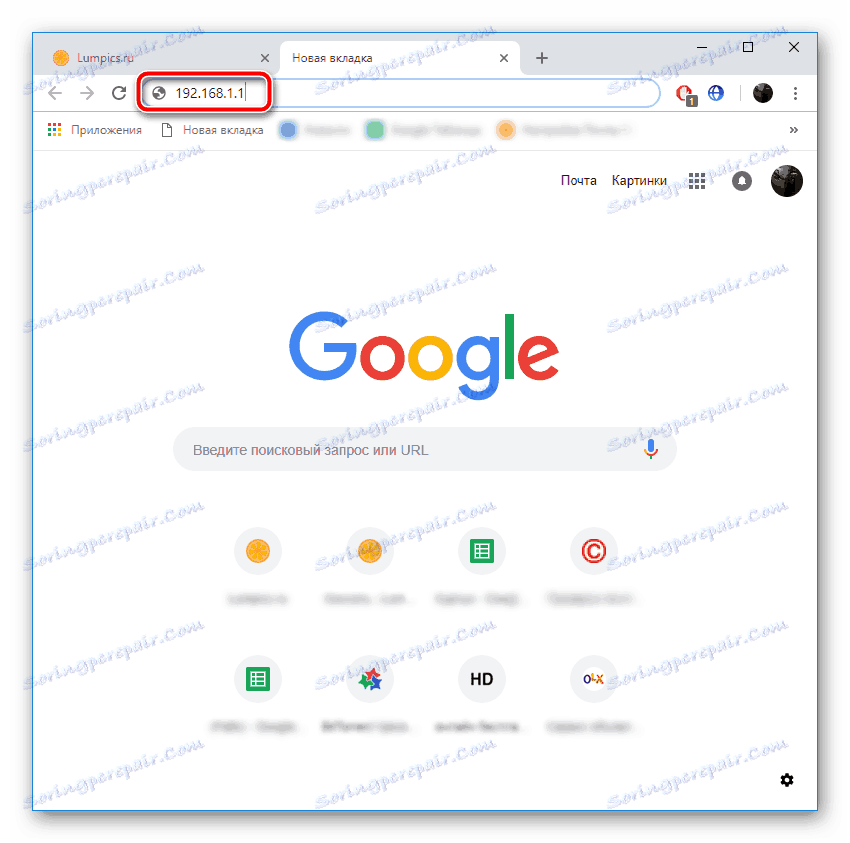
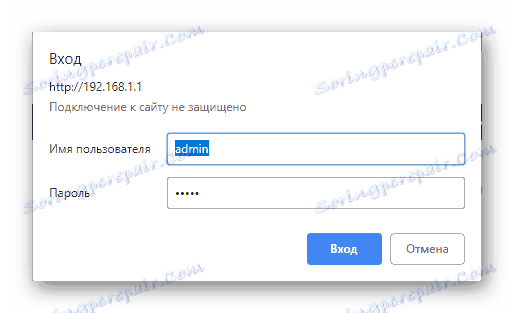
Zobrazí se uvítací okno, odkud začínají všechny úpravy práce routeru. ZyXEL Keenetic Start je konfigurován ručně nebo pomocí vestavěného průvodce. Obě metody jsou poměrně účinné, ale druhá je omezena pouze na hlavní body, které někdy neumožňují vytvořit nejvhodnější konfiguraci. Zvažujeme však oba možnosti a vy vybíráte to nejlepší.
Rychlé nastavení
Rychlé nastavení je ideální pro nezkušené nebo nenáročné uživatele. Zde je třeba zadat pouze ty nejzákladnější hodnoty, které se nesnaží najít požadovaný řetězec v celém webovém rozhraní. Celý proces instalace je následující:
- V uvítacím okně klikněte na tlačítko "Rychlé nastavení" .
- V jedné z nejnovějších verzí firmwaru byl přidán nový systém připojení k internetu. Zadáte svou zemi, poskytovatele a definice typu připojení nastane automaticky. Po kliknutí na tlačítko "Další" .
- Při použití různých typů připojení poskytovatelé vytvářejí účet pro každého uživatele. Vstupuje do něj prostřednictvím vydaného přihlašovacího jména a hesla, po kterém mu je udělen přístup na internet. Pokud se zobrazí takové okno, jak je znázorněno na obrázku níže, vyplňte řádky v souladu s údaji, které jste obdrželi při uzavření smlouvy s poskytovatelem internetových služeb.
- Služba Yandex.DNS je nyní přítomna v mnoha modelech směrovačů. Navrhuje, abyste použili unikátní internetový filtr, který je určen k ochraně všech zařízení před podezřelými stránkami a škodlivými soubory na nich. V případě, že chcete tuto funkci aktivovat, zaškrtněte políčko vedle příslušné položky a klikněte na tlačítko "Další" .
- Tímto postupem můžete ověřit zadaná data, ujistit se, že je k dispozici internet, a také můžete navštívit webový konfigurátor.
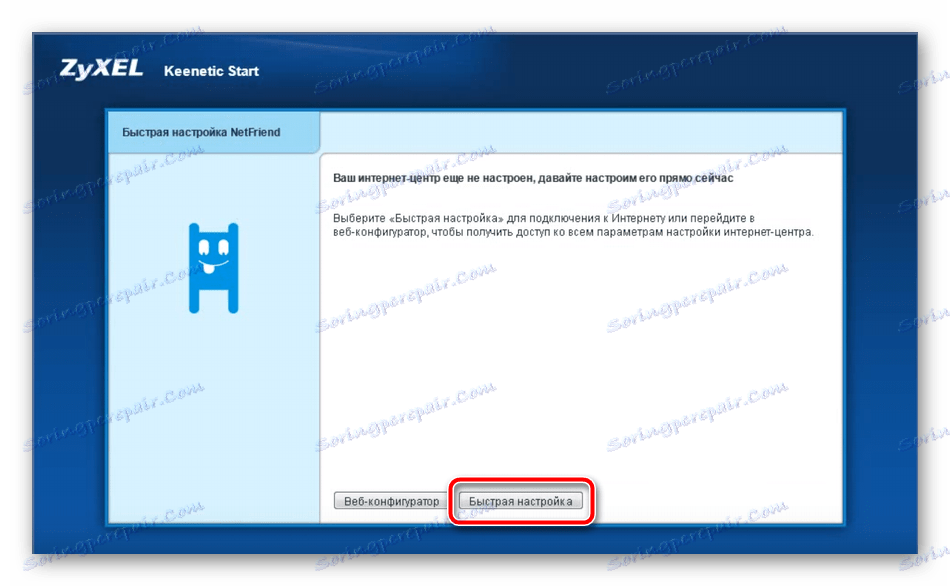
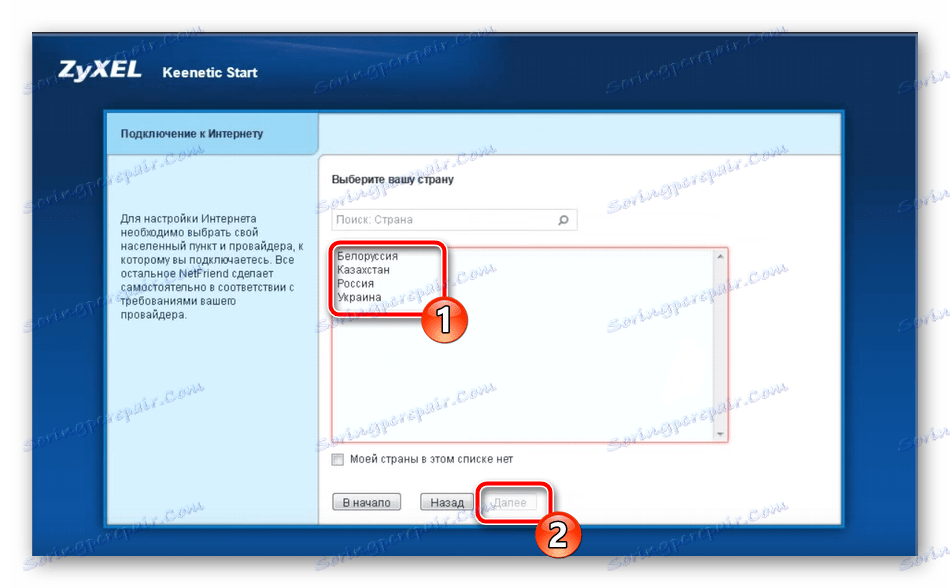
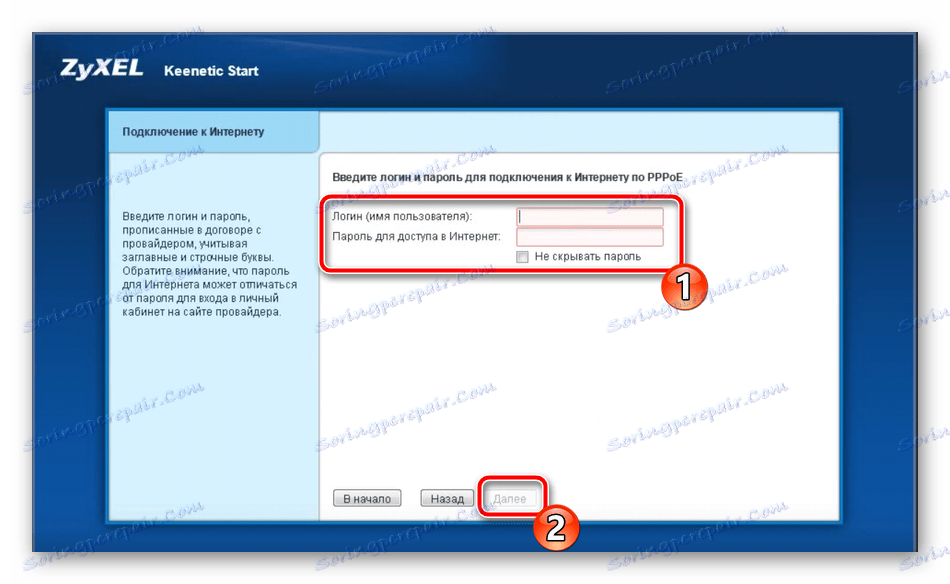
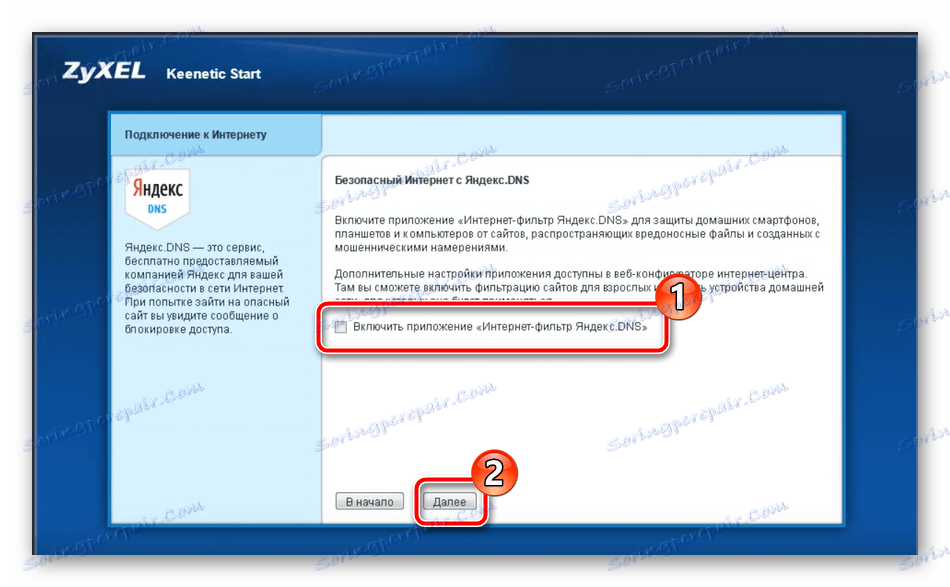
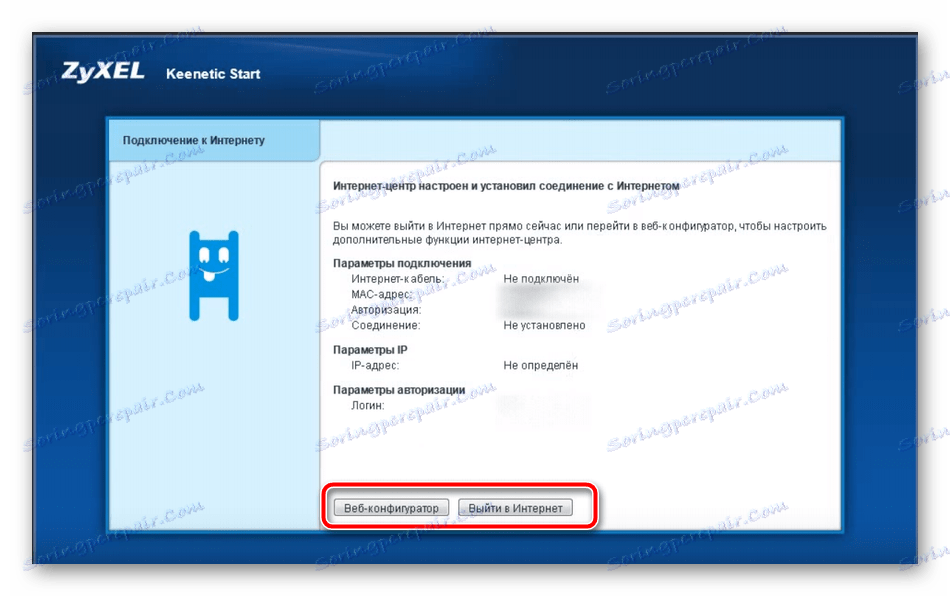
Nevýhodou Průvodce je absence dokonce povrchní úpravy bezdrátového bodu. Proto uživatelé, kteří chtějí používat Wi-Fi, budou muset tento režim nastavit ručně. Informace o tom, jak to udělat, naleznete v příslušné části níže.
Ruční konfigurace kabelového internetu
Nahoře jsme hovořili o rychlé konfiguraci kabelového připojení, ale parametry, které jsou v průvodci, nestačí pro všechny uživatele, a proto je potřeba ruční nastavení. To běží takto:
- Ihned po přechodu na webové rozhraní se otevře samostatné okno, ve kterém je třeba zadat data pro nové přihlašovací jméno a heslo, pokud to nebylo nastaveno dříve nebo výchozí hodnoty nevypadají jako
admin. Nastavte silný bezpečnostní klíč a uložte změny. - Přejděte do kategorie "Internet" kliknutím na označení planety na spodním panelu. Na kartě vyberte příslušné připojení, které by měl poskytovatel nastavit, a poté klikněte na tlačítko "Přidat připojení" .
- Jeden z nejpopulárnějších a nejkomplexnějších typů je PPPoE, takže o tom budeme podrobněji informovat. Po stisknutí tlačítka se otevře další nabídka, kde musíte zaškrtnout políčka "Enable" a "Use for Internet access" . Dále se ujistěte, že jste vybrali správný protokol, nastavili uživatelské jméno a heslo (tyto údaje poskytl váš poskytovatel internetových služeb) a poté provedli změny.
- Nyní existuje tarif s protokolem IPoE. Tento protokol připojení je snadné nastavit a neexistují žádné účty. To znamená, že musíte vybrat tento režim pouze od těch, které jsou k dispozici, ujistěte se, že vedle položky "Nastavení parametrů IP" je hodnota "Bez adresy IP" , pak zadejte použitý konektor a použijte změny.
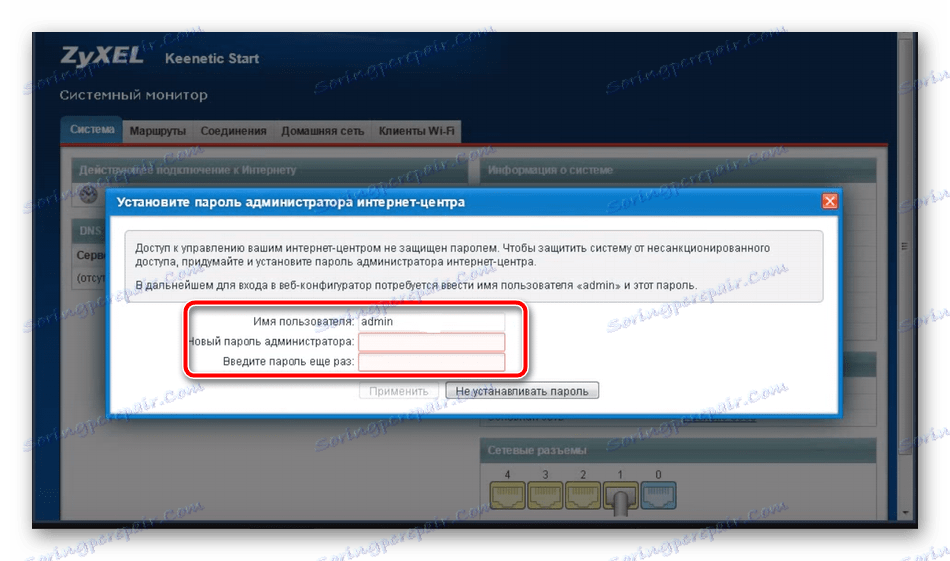
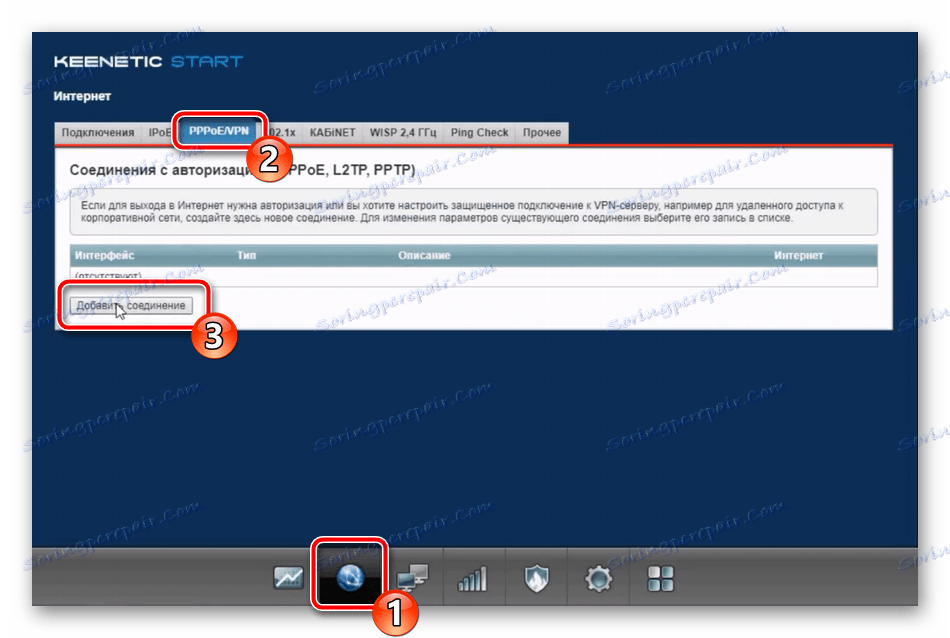

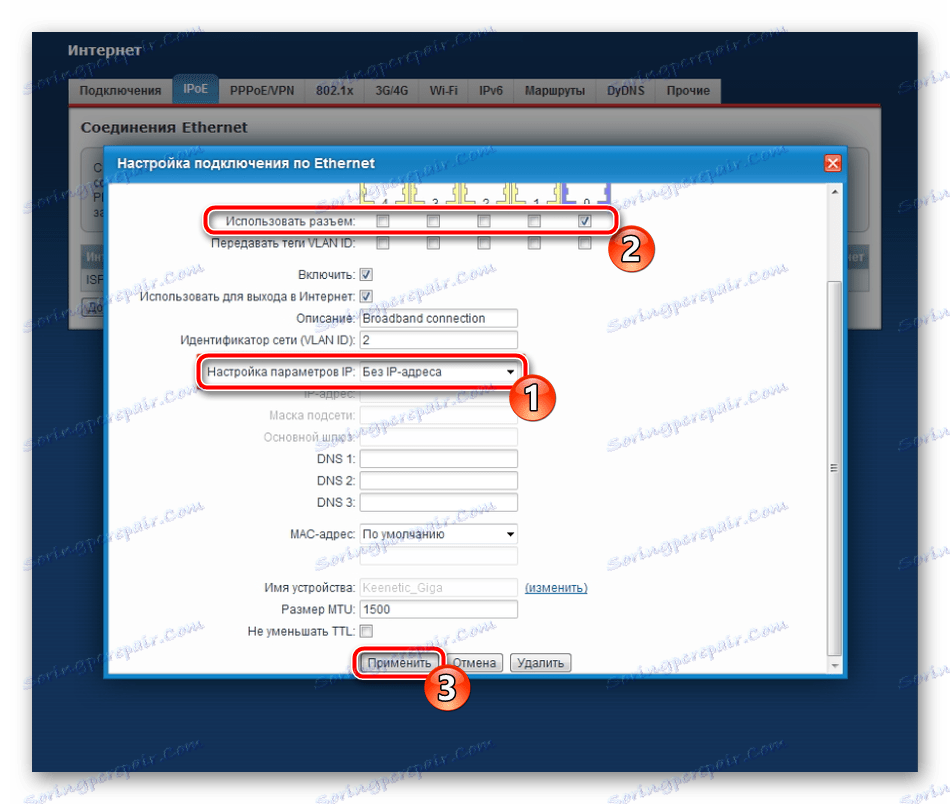
Z dalších funkcí v kategorii "Internet" bych rád zmínil dynamickou funkci DNS. Tato služba poskytuje poskytovatel služby za poplatek a název domény a účet se získává po uzavření smlouvy. Nákup takové služby je nutné pouze v případě, že používáte domovský server. Můžete jej propojit pomocí samostatné karty ve webovém rozhraní a specifikovat příslušná data v polích.
Nastavení bezdrátového přístupového bodu
Pokud jste věnovali pozornost režimu rychlého konfigurace, měli byste si všimnout, že chybí nějaké parametry bezdrátového bodu. V takovém případě musíte vše udělat ručně pomocí stejného webového rozhraní a nastavení můžete provést následujícím způsobem:
- Přejděte do kategorie "Wi-Fi Network" a vyberte "přístupový bod 2,4 GHz" . Ujistěte se, že jste tento bod aktivovali, a pak mu udělejte vhodné jméno v poli "Název sítě (SSID)" . S ním se zobrazí v seznamu dostupných připojení. Chraňte svou síť výběrem protokolu "WPA2-PSK" a také změňte heslo na jiný bezpečnější.
- Vývojáři routeru vám nabídnou vytvoření další hostující sítě. Odliší se od hlavní, protože je izolován od domácí sítě, ale poskytuje stejný přístup k internetu. Můžete mu dát jakýkoli libovolný název a nastavit zabezpečení, po kterém bude dostupný v seznamu bezdrátových připojení.
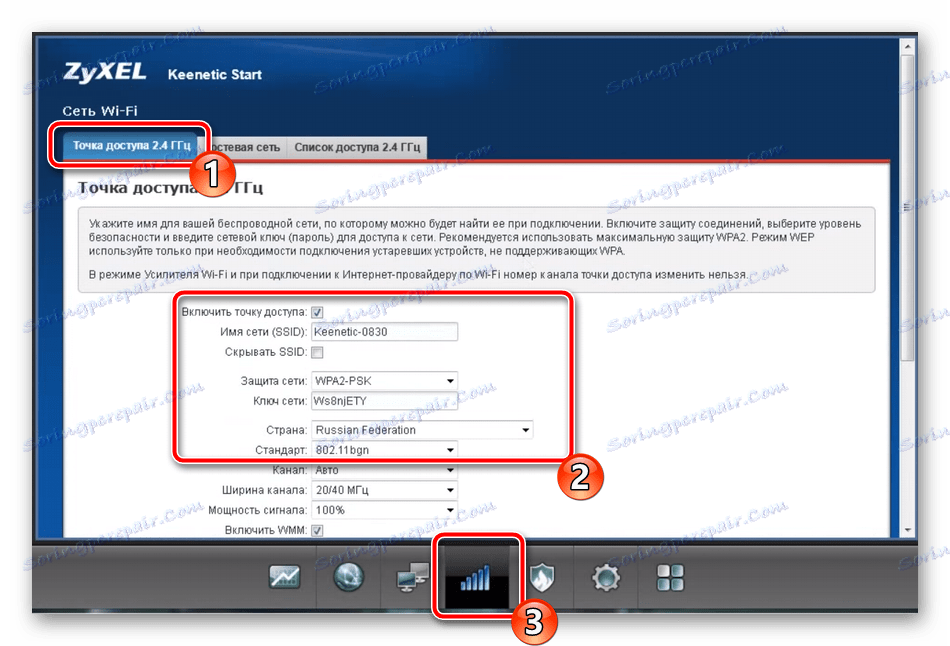
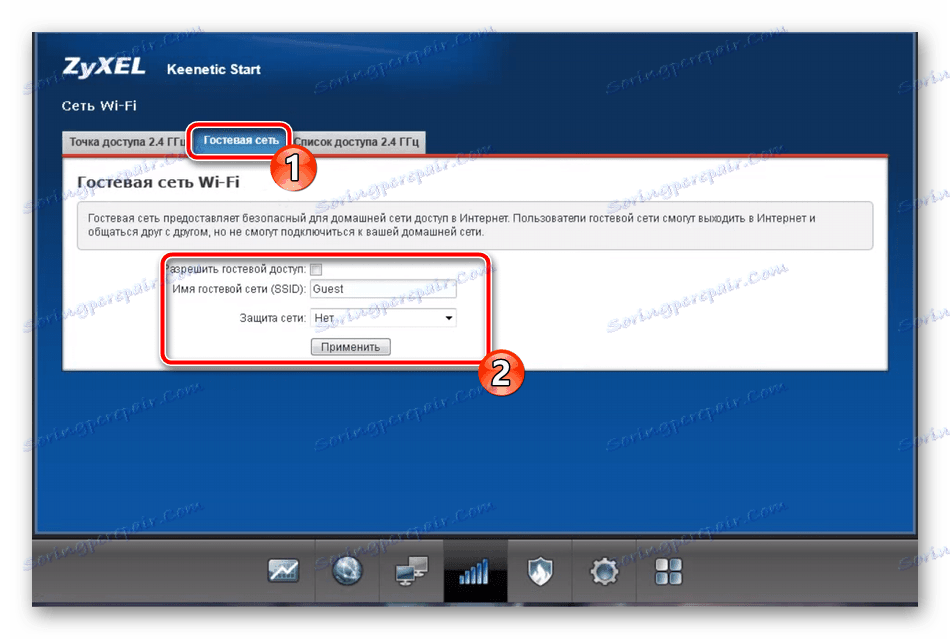
Jak můžete vidět, nastavení přístupového bodu Wi-Fi trvá jen několik minut a dokáže to zvládnout i nezkušený uživatel. Na konci je lepší restartovat směrovač, aby se změny projevily.
Domácí síť
V předchozím odstavci jsme se zmínili o domácí síti. Integruje všechna zařízení připojená ke stejnému směrovači, umožňuje sdílet soubory a provádět další procesy. Firmware směrovače Zyxel Keenetic Start obsahuje parametry. Vypadají takto:
- V části "Domácí síť" přejděte na položku "Zařízení" a klikněte na "Přidat zařízení" , chcete-li do seznamu přidat nové připojené zařízení. V okně, které se otevře, budete muset vybrat ze seznamu a použít změny.
- Pro uživatele, kteří od poskytovatele obdrží server DHCP, doporučujeme přejít na část "DHCP Relay" a nastavit příslušné parametry, které jsou k dispozici pro nastavení domácí sítě. Podrobné informace získáte od kontaktů na telefonní linku společnosti.
- Ujistěte se, že je povolena funkce "NAT" na kartě se stejným názvem. Umožňuje všem členům domácí skupiny přístup k Internetu současně pomocí jediné externí adresy IP.
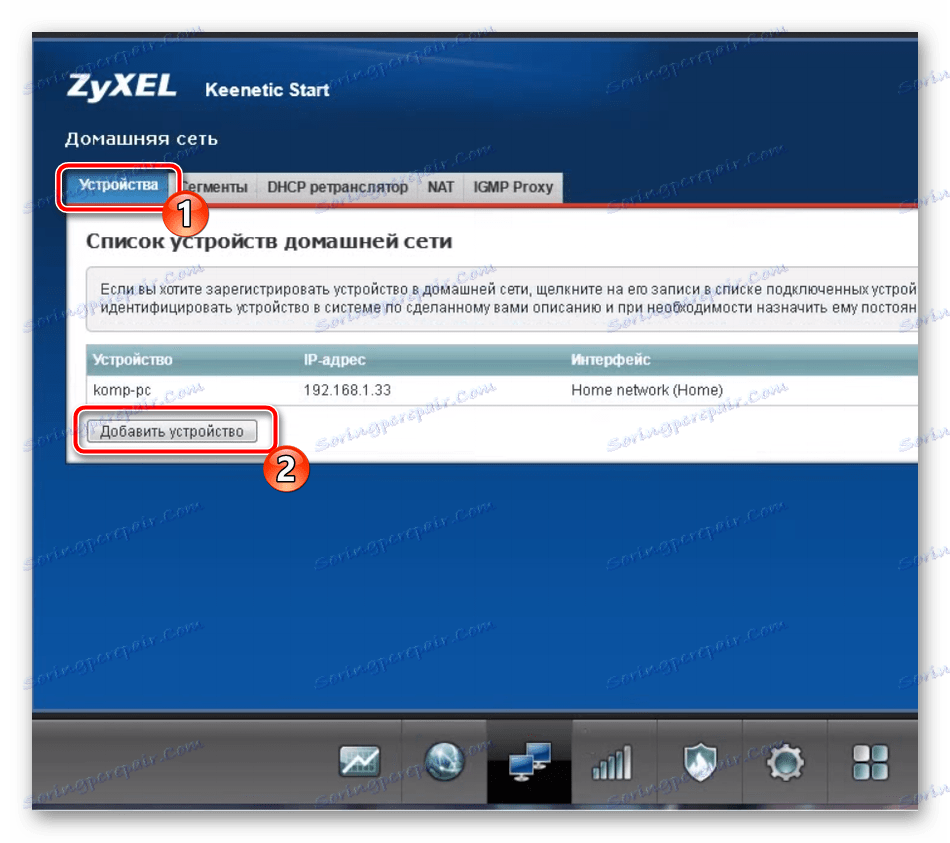
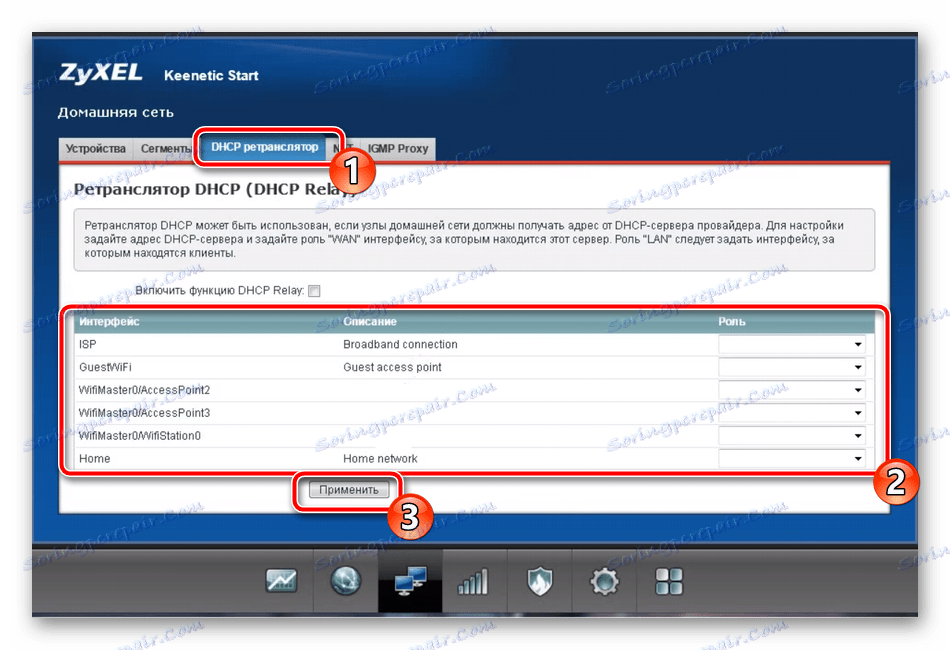
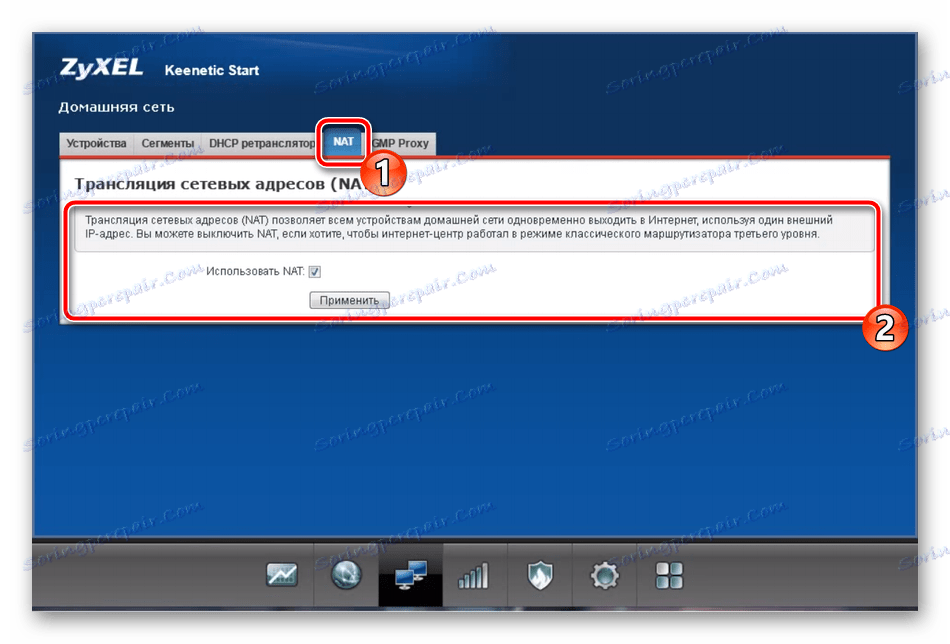
Bezpečnost
Je důležité nejen vytvořit připojení k internetu, ale také poskytnout spolehlivou ochranu všem členům skupiny. Ve firmwaru daného směrovače existuje několik bezpečnostních pravidel, která bych ráda přebývala:
- Přejděte do kategorie "Zabezpečení" a vyberte kartu "Přenos síťové adresy (NAT)" . Díky tomuto nástroji můžete upravovat statický překlad adres, přesměrovat pakety, čímž zajistíte ochranu domácí skupiny. Klikněte na "Přidat" a nakonfigurujte pravidlo individuálně pro vaše požadavky.
- Na kartě "Brána firewall" jsou každému současnému zařízení uvedeny pravidla, která umožňují nebo zakazují průchod určitých paketů. Z tohoto důvodu chráníte zařízení před nechtěnými údaji.
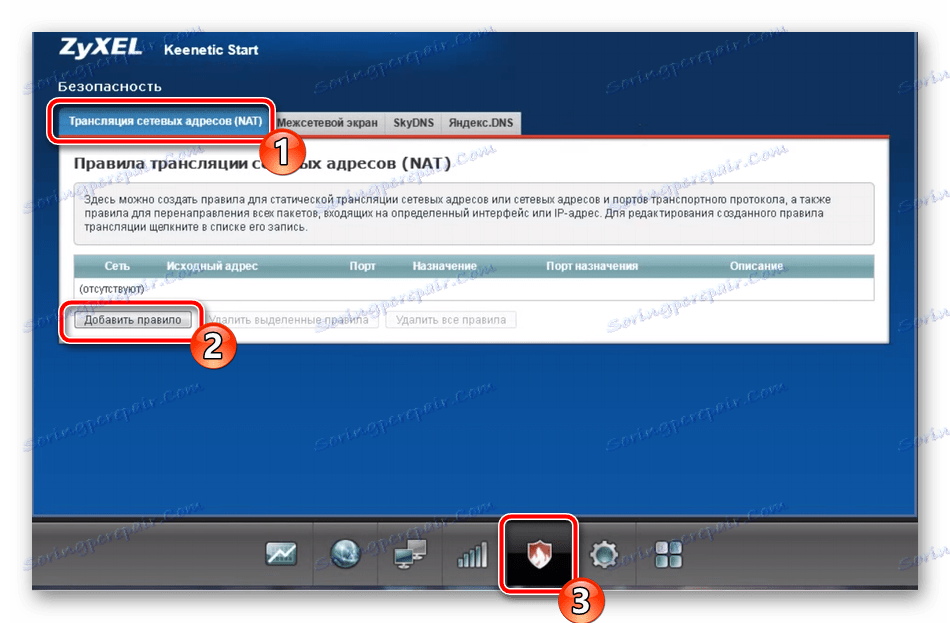
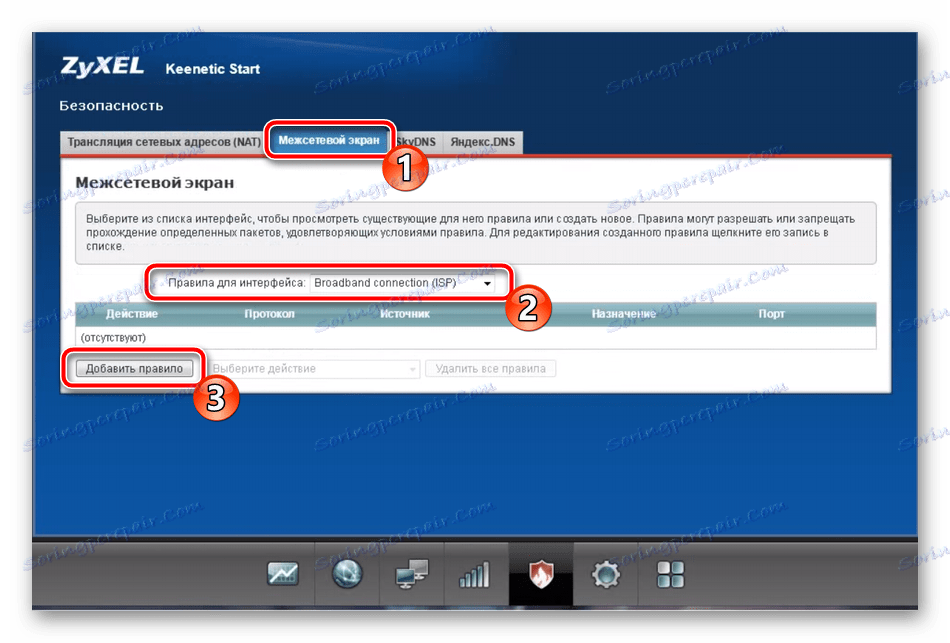
Mluvili jsme o funkci Yandex.DNS během fáze rychlé konfigurace, takže ji neopakujeme, najdete všechny potřebné informace o tomto nástroji výše.
Nastavení systému
Konečným krokem při úpravě chodu směrovače ZyXEL Keenetic Start je úprava systémových parametrů. Můžete to provést takto:
- Přejděte do kategorie "Systém" klepnutím na ikonu ozubeného kola. Zde na kartě Parametry můžete změnit název zařízení na internetu a název pracovní skupiny. Je užitečné pouze při použití domácí skupiny. Navíc doporučujeme změnit systémový čas tak, aby byly informace a statistiky shromažďovány správně.
- Poté přejděte do nabídky "Režim" . Zde můžete změnit režim směrovače. Ve stejném okně vývojáři dávají stručný popis každého z nich, takže je přečtěte a vyberte příslušnou možnost.
- Zde je nejdůležitější část "Tlačítka" . Konfiguruje tlačítko "Wi-Fi" umístěné na samotném zařízení. Krátkým stisknutím můžete například přiřadit funkci spuštění WPS, což vám umožní rychle a bezpečně připojit k bezdrátovému bodu. Dvojitým nebo dlouhým stisknutím vypnete Wi-Fi a další funkce.
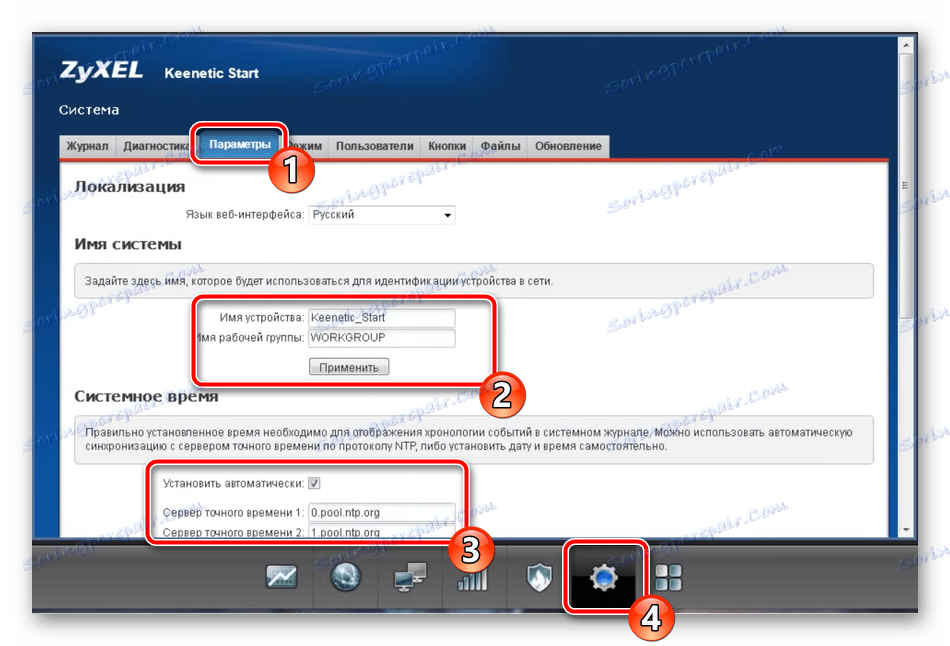
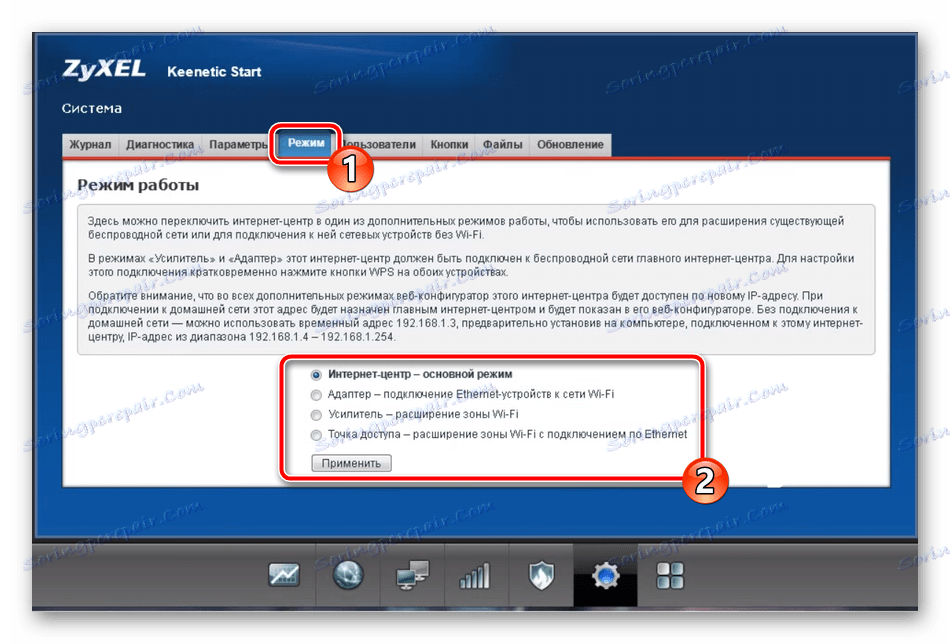
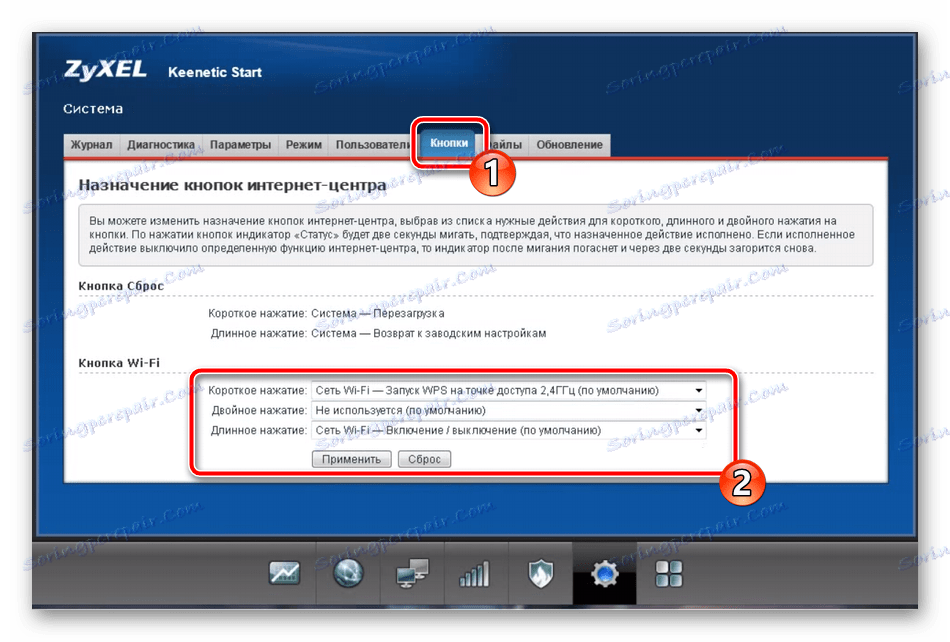
Viz též: Co je WPS na routeru a proč?
Tím se dokončí proces instalace daného směrovače. Doufáme, že pokyny uvedené v tomto článku vám byly užitečné a vy jste se s tímto úkolem dokázali vypořádat bez zvláštních obtíží. V případě potřeby požádejte o pomoc v komentářích.